미리캔버스를 사용할 때 프레임 기능을 활용하면 이미지나 사진을 더 예쁘고 정갈하게 배치할 수 있습니다.
이 글에서는 프레임 찾는 법, 사진 넣는 법, 사이즈 조절 팁까지 초보자도 쉽게 따라할 수 있도록 설명합니다.
간단한 방법만 알아도 카드뉴스나 썸네일 퀄리티가 확 달라져요!
1. 미리캔버스 프레임 선택하기
왼쪽 메뉴에서 요소를 선택한 후 부메뉴 여러가지가 나오는데 프레임을 선택합니다. 그러면 아래에 여러 가지 프레임 모양이 나오는데 프레임왼쪽 상단에 왕관 모양이 있는 것들은 유료 구요 없는 것은 무료입니다. 최근 사용한 무료 프레임을 선택해 보겠습니다.

오른쪽 선택한 말풍선 모양의 프레임이 하늘색 편집툴로 둘러쌓여 나타났는데요. 하늘색 라인의 모서리를 마우스를 이용에 크기를 정 비율로 조절할 수 있고요. 네 면을 이용하면 원하는 부분을 확대 축소 할 수 있습니다. 밑은 회전모양의 아이콘을 이용하면 프레임을 회전도 시킬 수 있습니다.
2. 원하는 이미지 프레임에 넣기
프레임 모양에 넣을 이미지를 왼쪽메뉴 사진을 선택해서 넣거나 미리캔버스 외 본인이 직접 넣고자 하는 이미지일 경우에는 업로드 메뉴에 들어가서 업로드한 후 선택하면 아래와 같이 프레임 위에 이미지가 놓이게 됩니다.
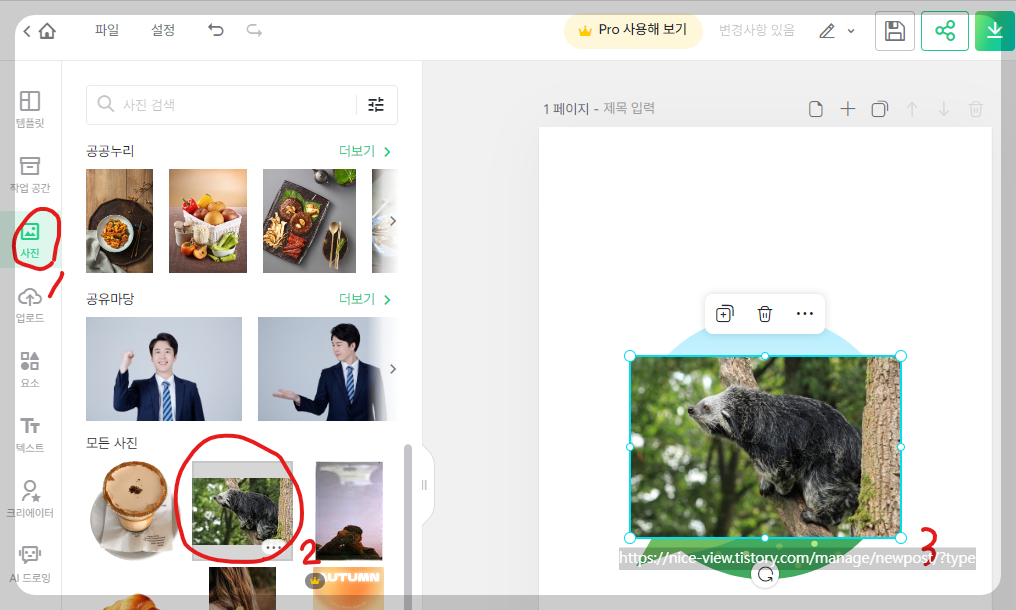
높여진 이미지를 마우스로 프레임 위에 놓으면 그림이 쏙 들어갑니다.
그럼 아래와 같이 이미지가 프레임 안으로 쏙 들어갑니다.
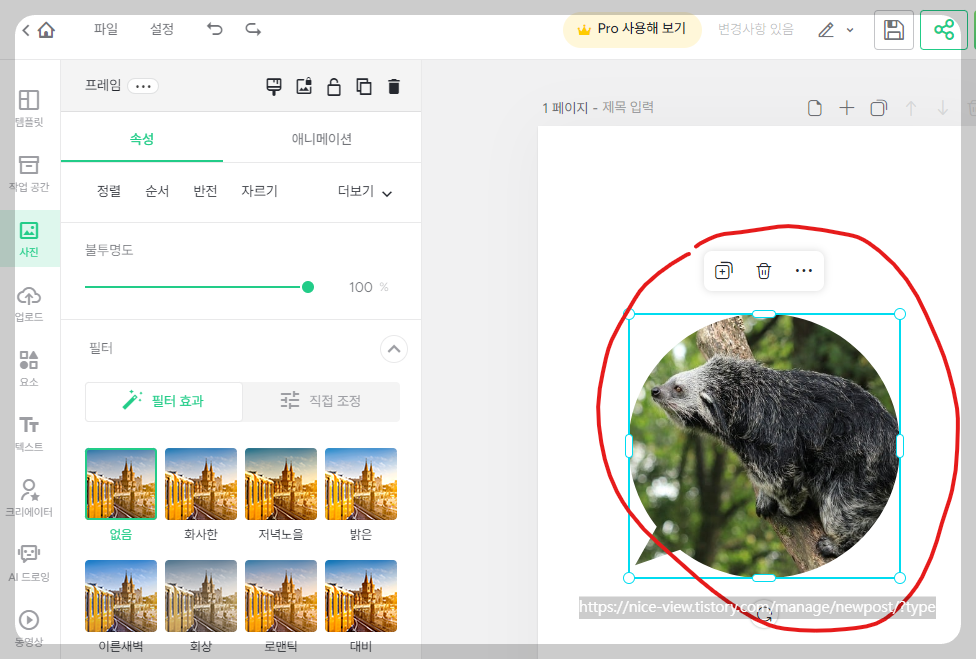
3. 프레임 내 이미지 크기를 변경하고 싶을 때
프레임의 크기는 맘에 드는데 안의 이미지 사이즈를 변경하고 싶으면 프레임 안 이미지에 마우스로 더블클릭을 하면 이미지 사이즈 편집창이 뜹니다.
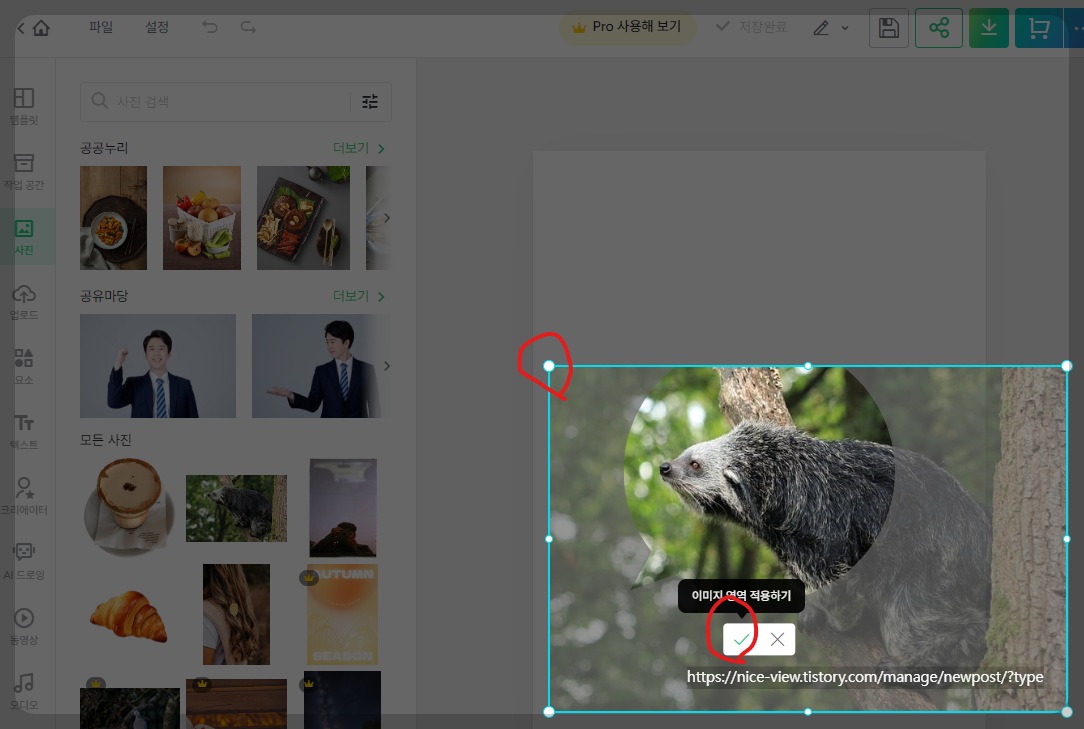
이미지 편집창이 뜨면 사이즈변경과 위치변경이 가능하고요. 원하시는 사이즈와 위치가 확정되면 체크 버튼을 클릭하시면
다시 프레임 안으로 변경된 사이즈와 위치로 이미지가 들어갑니다.
아래 보시면 좀 더 커진 이미지가 프레임 안에 들어가 있음을 볼 수 있습니다.
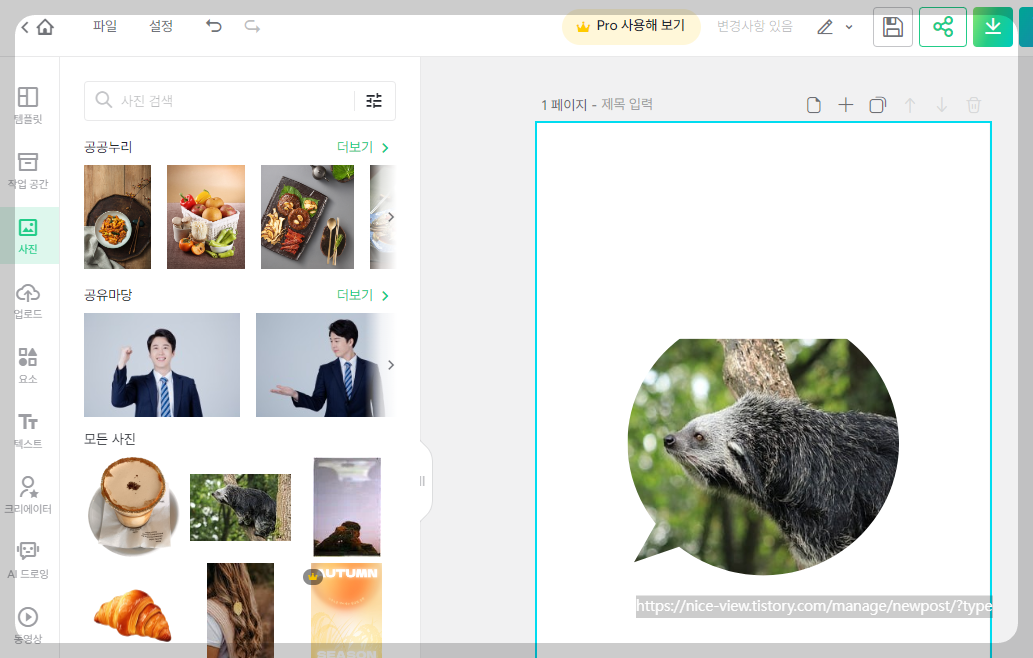
위 보시면 처음보다 큰 이미지가 프레임 안으로 들어갔음을 확인하실 수 있고요. 이미지 상단위치가 프레임보다 낮게 해서 말풍선 위가 잘린 듯이 보입니다.
4. 프레임은 놔두고 이미지를 다른 걸로 바꾸고 싶어 삭제하고 싶을 때
이럴 때는 마우스로 이미지를 선택하면 하늘색 선택라인이 나오는데 거기서 그냥 Delete 키를 클릭하시면 이미지만 삭제됩니다. 아니면 오른쪽 버튼을 클릭하셔서 사진빼내기 하셔서 사진을 삭제하셔도 됩니다. 편하실 대로 하심 될듯해요.
이상은 미리캔버스에서 자주 사용하는 프레임 사용법에 대해 알아보았습니다.
'미리캔버스배우기' 카테고리의 다른 글
| 미리캔버스에 사진넣기-사진삭제하기-원본받기 (0) | 2023.10.06 |
|---|

댓글